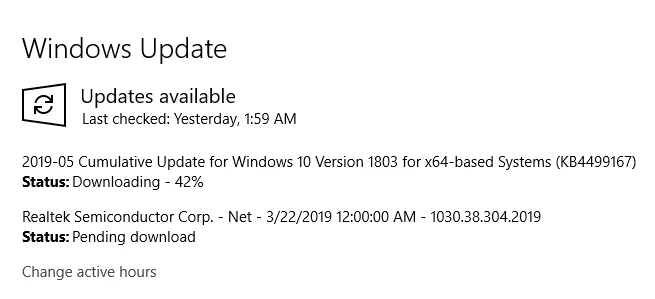Windows Updates là một món quà trời cho hoặc một lời nguyền. Mặc dù chương trình giúp giữ cho máy tính của bạn được cập nhật và bảo vệ, nhưng các bản cập nhật vô tận có thể gây khó chịu.
Công việc có thể bị gián đoạn vì các bản cập nhật có thể ảnh hưởng đến mức tiêu thụ internet của bạn. Và nỗi sợ rằng máy tính của bạn có thể khởi động lại ở một thời điểm quan trọng có thể gây gián đoạn.
Thậm chí tệ hơn, đôi khi các Bản cập nhật Windows có thể mất nhiều thời gian để hoàn thành. Nó khiến bạn tự hỏi liệu nó có thực sự đang tải xuống các bản cập nhật hay đã xảy ra sự cố và nó bị mắc kẹt khi kiểm tra các bản cập nhật.
May mắn thay, bạn có thể thực hiện các bước để khắc phục sự cố. Trong bài đăng này, chúng tôi sẽ chỉ cho bạn một vài bước đơn giản để bạn có thể cập nhật và hoàn thành.
Nội dung bài viết
Khởi động lại Windows Update
Giải pháp đầu tiên là khởi động lại các bản cập nhật của bạn và xem liệu cách đó có khắc phục được sự cố hay không. Nhấp chuột phải vào Khởi đầu nút và chọn Chạy.
Kiểu DỊCH VỤ.MSC và bấm vào đồng ý.

Điều này sẽ khởi chạy Dịch vụ. Từ danh sách các ứng dụng, nhấp chuột phải Cập nhật Windows và chọn Dừng lại.

Tiếp theo, mở File Explorer và chuyển đến C: > Windows> SoftwareDistribution. Xóa tất cả các tệp trong thư mục.

Đây là nơi Windows tạm thời lưu trữ các tệp mà nó đã tải xuống. Bằng cách xóa các tệp đã lưu trữ, nó được lừa để tạo lại các tệp đã xóa.
Quay lại Dịch vụ và nhấp chuột phải vào Windows Update một lần nữa. Lần này bấm Khởi động lại.

Mở Cài đặt Windows và đi đến Cập nhật & Bảo mật.

Trong Windows Update, hãy xem có các bản cập nhật đang chờ xử lý hay không và thử tải xuống nếu có bản cập nhật nào.

Xem nếu sự cố vẫn tiếp diễn.
Lưu ý: Cũng có một cách để làm điều này thông qua Dấu nhắc lệnh hoặc là PowerShell. Chỉ cần gõ vào NET DỪNG WUAUSERV để dừng Windows Update, tiếp theo là NET START WUAUSERV khởi động lại.

Trình gỡ rối Windows Update
Nếu sự cố vẫn tiếp diễn, bạn có thể sử dụng Trình gỡ rối Windows Update. Đây là một giải pháp Windows được thiết kế đặc biệt để khắc phục sự cố Windows Update.
Công cụ tiện dụng này hoạt động trên Windows 7, Windows 8 và Windows 10.
Tải xuống chương trình và khởi chạy nó sau đó.
Từ danh sách các chương trình, hãy chọn cập nhật hệ điều hành Window.

Nhấp chuột Kế tiếp để tiếp tục. Máy tính của bạn sẽ chạy chẩn đoán để phát hiện sự cố.

Khi được nhắc chạy chương trình với tư cách quản trị viên, hãy nhấp vào tùy chọn cho phép bạn làm như vậy.

Nó sẽ một lần nữa yêu cầu bạn chọn một chương trình. Lựa chọn cập nhật hệ điều hành Window và nhấp vào Kế tiếp.
Làm theo các đề xuất trên màn hình mà Trình gỡ rối Windows Update sẽ cung cấp.

Bạn có thể được nhắc khởi động lại máy tính Windows của mình sau khi máy tính chạy chẩn đoán xong.

Đóng trình khắc phục sự cố sau khi hoàn tất. Hy vọng rằng điều này sẽ kết thúc tất cả các vấn đề cập nhật Windows của bạn.
Trình cài đặt mô-đun Windows
Điều này sẽ sử dụng Windows Module Explorer, một dịch vụ Windows 10 được tích hợp sẵn. Chương trình này giải quyết các bản cập nhật Windows bị đình trệ.
Chúng tôi sẽ sử dụng PowerShell trong ví dụ bên dưới nhưng điều này cũng hoạt động trong Command Prompt.
Mở PowerShell và nhập SC CONFIG TRUSTEDINSTALLER START = AUTO trong dòng lệnh.

Bạn sẽ thấy tin nhắn [SC] CHANGESERVICECONFIG THÀNH CÔNG là lệnh đã được thực hiện thành công.
Bây giờ tất cả những gì bạn phải làm là đóng PowerShell và xem vấn đề cập nhật Windows không hoạt động có còn nữa hay không.